1、首先用excel2016打开要编辑的文档,然后点击上面的“审阅”菜单。

2、在打开的审阅功能区找到“允许编辑区域”按钮,点击该按钮进入设置页面。

3、这时在打开的“允许用户编辑区域”窗口中点击“新建”按钮。
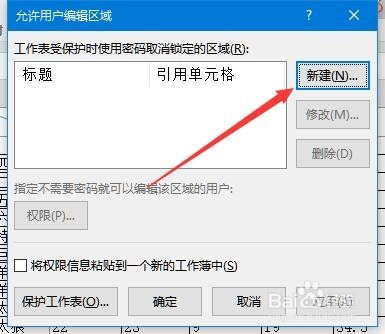
4、在打开的新建区域窗口中,设置好引用单元格,即可编辑的区域。

5、设置完成后,点击窗口左下角的“保护工作表”按钮。

6、这时就会弹出保护工作表的窗口,在这里设置好保护密码,然后点击确定按钮。

7、接着会要求确认输入密码,然后点击确定按钮。
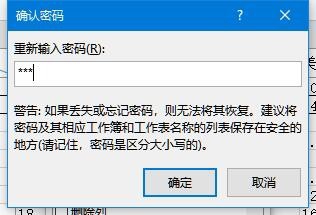
8、设置完成后,我们的表格只可以编辑指定的可编辑区域,而要修改其它区域的话,就会弹出错误提示。
